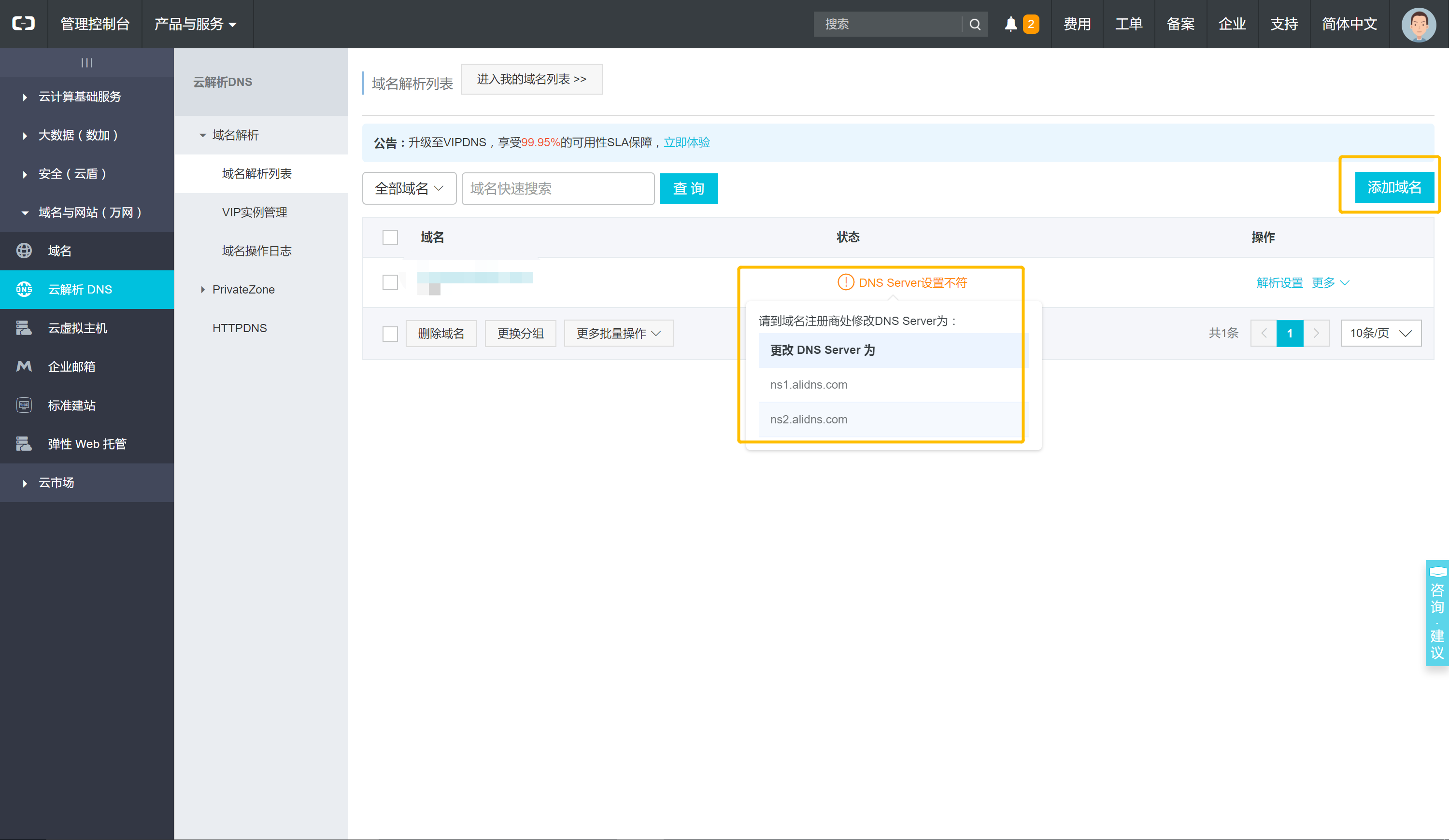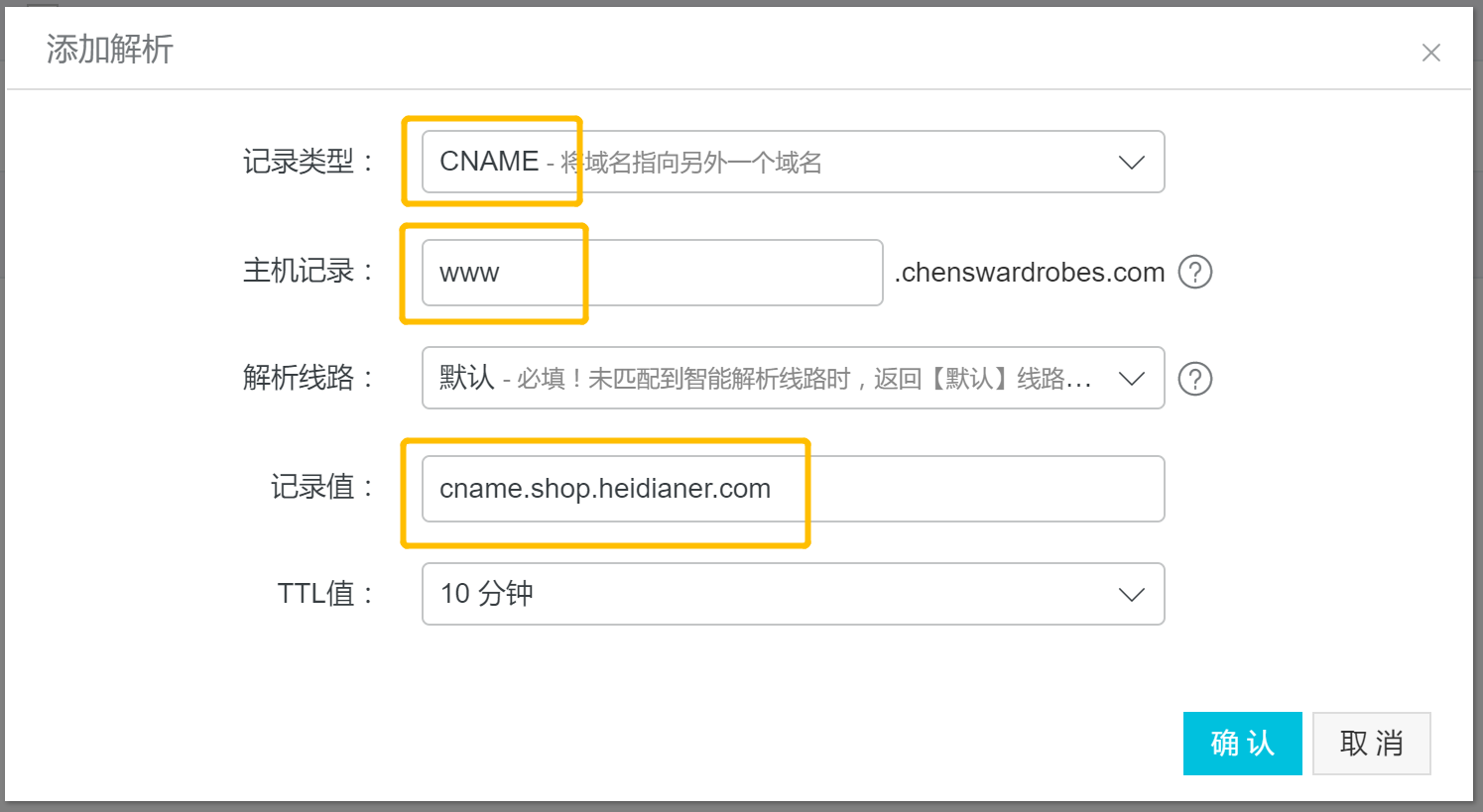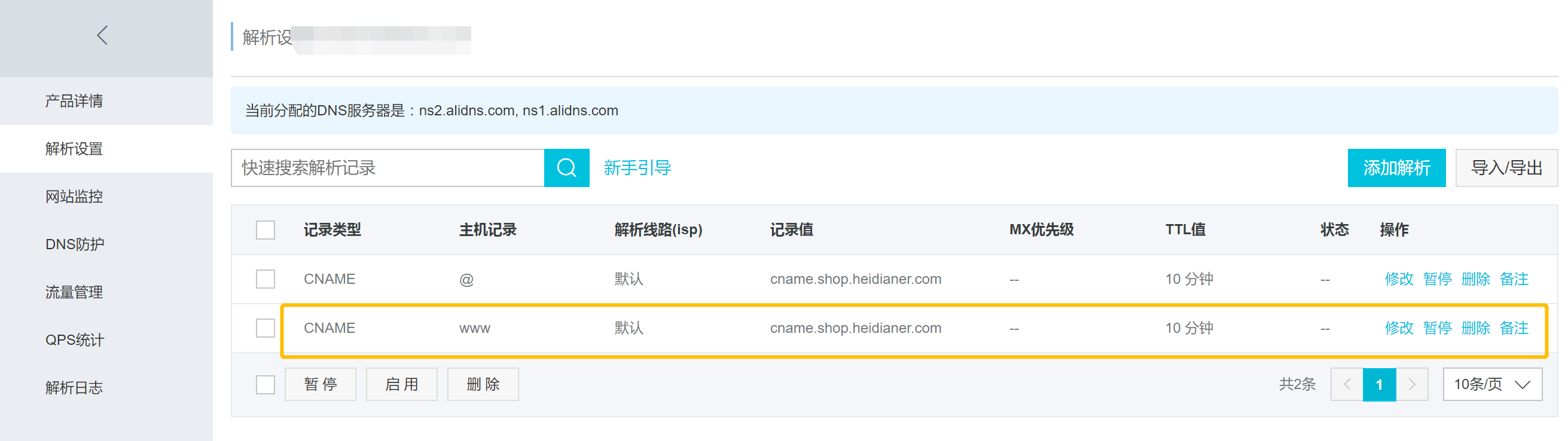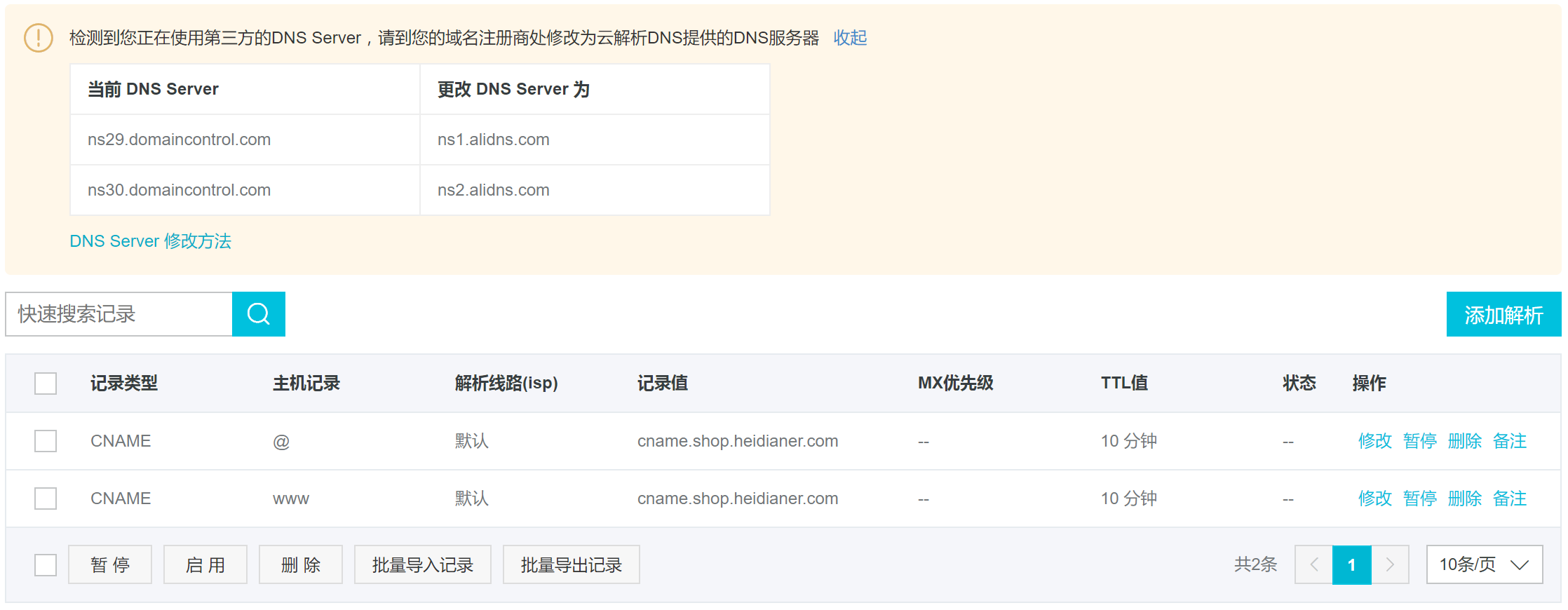访问阿里云万网,进行域名解析
1. 登录后进入【控制台】,在左侧导航位置点击【域名】-【域名列表】,选择需添加解析的域名,点击右侧操作的【解析】入口,即可进入到域名解析设置页。

附:若域名不在阿里云,在左侧导航位置点击【云解析DNS】-【域名解析列表】-【添加域名】,将您的域名添加进去。若提示如下图则需要去域名注册商处将DNS Server修改为需更改的内容,不同域名注册商修改 DNS 方法请点击这里。修改后点击【解析设置】进行接下来的操作。
2. 添加域名解析
记录类型为" CNAME",主机记录为"www",记录值为 "cname.shop.heidianer.com", TTL 保持默认即可。
注意:
不要更改你的服务器名称!请只添加主机记录
不要设置CNAME解析到 heidianer.com的二级域名(例如 "abc.heidianer.com" )
3. 完成后如下图
修改解析需要0~48小时,最终生效取决于各地运营商的缓存刷新时间,请耐心等待。
注意:
如果想要把不带www的域名同时解析,请继续添加一个解析,配置如下。如此,www.xx.com / xx.com 都可以打开同一个网站。
————————
附加信息
设置子域名
设置子域名,即可以同时使用子域名访问您的网站。
阿里云云解析用户
域名解析设置完成后,需确定使用万网云解析DNS方能解析生效
万网域名用户在首次域名解析时则已使用万网DNS,无需再做修改
如果解析页面提示使用的不是万网的DNS,如下图,则需进行修改
自定义邮箱用户
如果还需要设置自定义域名的邮箱,就需要将下图的那条解析进行修改,记录类型从“CNAME”改为“显性URL”,记录值改为带www的域名(如“www.hichina.com”)。
修改前:
修改后:

注意:阿里云万网不允许未备案的域名设置显性URL跳转。
请参考这个教程如何完成显性URL的添加。
常见问题
1. 域名无法访问?
刷新你的网站设置。在网站管理后台"店铺"-"域名配置"中删除你的域名绑定,然后再次输入你的域名,更新并保存,重新刷新查看是否可以访问。
如果仍然无法正常访问,或者跳转提示无效网页链接,请将你的域名管理界面及出错页面截图发送至 support@heidianer.com,我们将协助你解决问题。
2. 域名解析设置发生冲突?
如果同时设置CNAME域名解析以及邮箱MX记录解析可能导致域名设置冲突。请使用这个方法来解析你的域名。